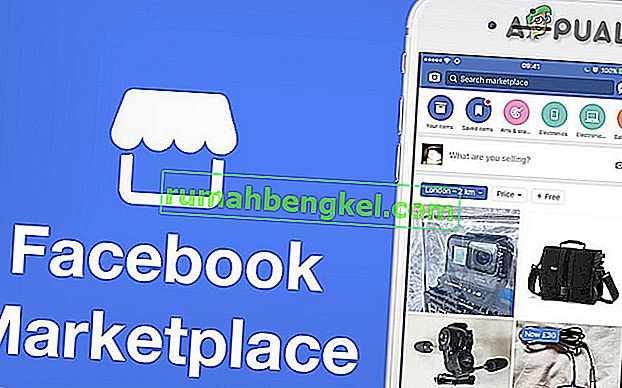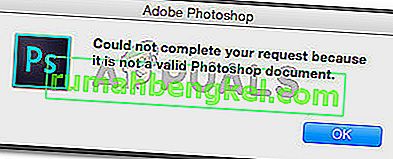OpenCandy to niezwykle popularny moduł Adware, który został wyprodukowany przez SweetLabs. OpenCandy to oprogramowanie, które zostało zaprojektowane do dołączenia do instalatora innego programu, tak aby można je było potajemnie zainstalować na komputerze każdej osoby korzystającej z instalatora, z którym jest dołączony. OpenCandy składa się z biblioteki Microsoft Windows, co ułatwia włączenie go do instalatorów Windows.
OpenCandy jest klasyfikowane przez prawie wszystkie programy antywirusowe i chroniące system jako potencjalnie niechciany program (lub PUP). Chociaż z technicznego punktu widzenia OpenCandy nie jest wirusem ani złośliwym oprogramowaniem, ma możliwości rootkita, które pozwalają mu stworzyć dom głęboko pod powierzchnią systemu operacyjnego komputera, możliwość przejęcia przeglądarki internetowej zainfekowanego użytkownika i manipulowania jego preferencjami, możliwość śledzenia , przechowuj zapisy i zgłaszaj aktywność przeglądania Internetu przez zainfekowanego użytkownika, wraz z możliwością ogólnego bałaganu z wrażeniami użytkownika.
W większości przypadków OpenCandy jest dostarczane w pakiecie z instalatorami bezpłatnego oprogramowania (bezpłatnego oprogramowania, które użytkownicy mogą łatwo pobrać przez Internet). Wśród wielu negatywnych skutków, jakie OpenCandy, po zainstalowaniu na komputerze użytkownika, ma na wrażenia użytkownika, jest zmiana strony głównej zainfekowanej przeglądarki użytkownika, tła pulpitu i domyślnego dostawcy wyszukiwania, a także wyświetlanie niechcianych reklam oraz instalacja i wstawianie niechciane / nieznane paski narzędzi i wtyczki / rozszerzenia / dodatki przeglądarki. OpenCandy jest również w stanie udostępniać stronom trzecim informacje dotyczące nawyków przeglądania Internetu przez zainfekowanego użytkownika bez żadnego powiadomienia lub zgody. Zasadniczo OpenCandy jest wiarygodnym zagrożeniem, które z pewnością gwarantuje działanie, mimo że nie jest wirusem ani złośliwym oprogramowaniem.
Jak usunąć OpenCandy z komputera
Jeśli twój komputer został zainfekowany przez OpenCandy, ten artykuł nie będzie cię okłamywał - pozbycie się wszystkich śladów OpenCandy z twojego komputera z pewnością zajmie dużo czasu. Powodem tego jest to, że zwykłe odinstalowanie OpenCandy z Panelu sterowania prowadzi tylko do tej pory; aby całkowicie usunąć wszystkie ślady OpenCandy, będziesz musiał pójść o krok dalej. Całkowite wyeliminowanie OpenCandy z komputera to proces, który osłabi inteligencję nawet osoby obeznanej z komputerami, ale możesz mieć pewność, że proces ten nie jest tak zniechęcający, jak się wydaje. Maksymalnie całkowite pozbycie się OpenCandy z komputera zajmie Ci tylko 20-25 minut, korzystając z następującego procesu:
Faza 1: Odinstaluj OpenCandy i wszystkie inne programy SweetLabs
Trzymając systemu Windows Key i klawisz R . Wpisz appwiz.cpl i kliknij OK .

Zlokalizuj OpenCandy , wybierz go i kliknij Odinstaluj lub Usuń, a następnie postępuj zgodnie z procedurą odinstalowywania OpenCandy .
Po opencandy zostało odinstalowane, szukać innych programów produkowanych przez SweetLabs a także Odinstaluj lub Usuń

Uwaga: Jeśli pójdziesz do Programy i funkcje > Dodaj lub usuń program i opencandy lub inny SweetLabs programu są nigdzie nie było widać, po prostu pomiń ten etap i przejść na Etapu 2 .
Faza 2: Usuń wszystkie adware OpenCandy za pomocą AdwCleaner
Przejdź tutaj i kliknij Pobierz teraz, aby pobrać najnowszą wersję AdwCleaner . Zamknij wszystkie otwarte programy, zwłaszcza przeglądarki internetowe. Uruchom AdwCleaner . Jeśli system Windows zapyta, czy naprawdę chcesz uruchomić AdwCleaner , potwierdź akcję. Po otwarciu AdwCleaner kliknij przycisk Wyszukaj (lub Skanuj ).
Pozwól AdwCleaner przeszukiwać komputer w poszukiwaniu OpenCandy i innych złośliwych elementów.
Gdy AdwCleaner zakończy wyszukiwanie i dostarczy Ci wyniki skanowania, kliknij Usuń (lub Wyczyść ), aby pozbyć się wszystkich złośliwych elementów (w tym adware OpenCandy ), które znalazł AdwCleaner .

Faza 3: Usuń porywacza przeglądarki OpenCandy za pomocą JRT
Kliknij tutaj i pobierz JRT (narzędzie do usuwania oprogramowania typu junkware).
Po pobraniu JRT uruchom go. Jeśli system Windows zapyta, czy naprawdę chcesz uruchomić JRT , potwierdź akcję.
Kiedy JRT otwiera wiersz polecenia i pojawi się monit, aby to zrobić, naciśnij dowolny klawisz, aby zainicjować skanowanie na Junkware takich jak opencandy porywacza przeglądarki.
JRT przeskanuje następnie komputer w poszukiwaniu Junkware i całkowicie usunie wszelkie znalezione Junkware. Jeśli JRT poprosi o ponowne uruchomienie komputera w trakcie procesu, uruchom ponownie
Po zakończeniu JRT wyświetli plik tekstowy zawierający dziennik wszystkich usuniętych programów typu Junkware, złośliwych plików i kluczy rejestru.

Faza 4: Usuń wszelkie pozostałe złośliwe wpisy i pliki rejestru
Przejdź tutaj i kliknij Pobierz, aby rozpocząć pobieranie bezpłatnej wersji Malwarebytes .
Po pobraniu uruchom Malwarebytes .
Przejdź do skanera
Kliknij Szybkie skanowanie .
Kliknij opcję Skanuj
Poczekaj na zakończenie skanowania.
Po zakończeniu skanowania kliknij Pokaż wyniki .
Przejrzyj wyniki skanowania, kliknij prawym przyciskiem myszy puste miejsce w oknie wyników, kliknij opcję Wybierz wszystko, a następnie kliknij opcję Usuń wybrane
Uruchom ponownie komputer.
Kiedy skończysz z fazą 4 , wszystkie ślady OpenCandy zostaną pomyślnie usunięte z twojego komputera. Po prostu się na bezpiecznej stronie, może jednak warto rozważyć wykonanie dodatkowego pełne skanowanie komputera przy użyciu preferowanego programu antywirusowego w celu upewnienia się, że nic odnoszące się do opencandy lub SweetLabs pojawia się w skanowania.